Windows 11/10'da Yeşil Ekran Görüntüsü Hızlı Bir Şekilde Nasıl Onarılır
Video, oyun veya başka şeyler oynarken aniden yeşil ölüm ekranının gelmesi can sıkıcıdır. Genellikle zayıf bir donanım sistemi, güncel olmayan bir sürücü ve desteklemeyen bir flash oynatıcı tarafından tetiklenir. Ancak yeşil ekran sorununa ne sebep olursa olsun, Windows PC'nizi sorunsuz bir şekilde kullanmak için ondan kurtulmak gerekir. Bu nedenle, bu yazı, sizi bekleyen değerli bir ipucu ile bilgisayarınızdaki yeşil ekranı onarmanın yollarını göstermek için burada. Doğrudan dalın!
Kılavuz Listesi
Windows 11/10'da Ölümün Yeşil Ekranı Nasıl Onarılır Video Oynatırken Yeşil Ekran Sorunlarını Onarmaya Yönelik İpuçları FAQsWindows 11/10'da Ölümün Yeşil Ekranı Nasıl Onarılır
Videolardaki yeşil ekran, bozuk dosyalar, güncel olmayan sürücüler ve diğerleri gibi çeşitli nedenlerden kaynaklansa da iyi haber şu ki, sorunu çözmenin yolları var. Listelenen 5 yolu kontrol edin ve sorunu çözmek için her birini dikkatle izleyin.
Yol 1. Grafik Sürücünüzü Güncelleyin.
Güncel olmayan bir grafik sürücüsünün bilgisayar ekranınızdaki video içeriğini düzgün bir şekilde işlemesi mümkün değildir, bu da yeşil ekran sorunlarına yol açar. Böylece sürücünüzü güncellemek ondan kurtulmanıza yardımcı olabilir; işte nasıl:
Aşama 1."Windows Arama" çubuğunda "Aygıt Yöneticisi"ni arayın. Ardından, "Aygıt Yöneticisi" penceresinde, kategori listesinden "Ekran Bağdaştırıcıları"nı bulun ve sürücünüzü görmek için okuna tıklayın.
Adım 2.Burada grafik sürücünüzü görün, üzerine sağ tıklayın ve ardından açılır menüden "Sürücüyü Güncelle" seçeneğini seçin.
Aşama 3.Daha sonra, Windows'un mevcut güncellemeleri aramasına ve en yeni sürücüyü yüklemesine olanak tanıyan "Güncellenmiş sürücü yazılımını otomatik olarak ara" seçeneğini tercih edin. Artık yeşil ekran düzeltilebilir.
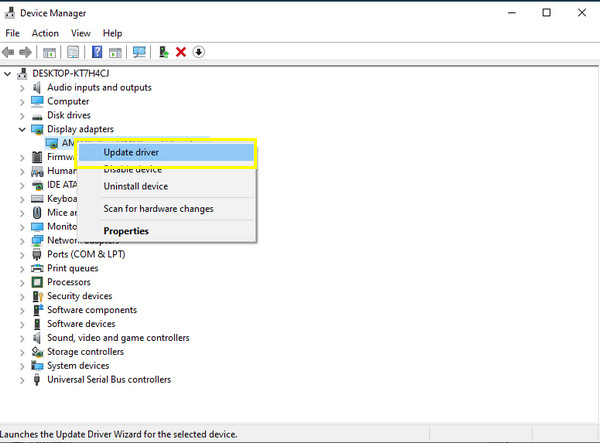
Yol 2. Tüm Üçüncü Taraf Antivirüs Programlarını Devre Dışı Bırakın.
Antivirüs programları, bilgisayar sisteminize giren virüsleri ve kötü amaçlı yazılımları tespit etmeye yardımcı olsa da, bu programlar sistemin işleyişini kesintiye uğratabilir ve bu da videoda yeşil ekran sorunlarına yol açabilir. Bunu başarmak için, görev çubuğundaki tüm antivirüs programlarına sağ tıklayın ve ardından seçeneklerden Devre Dışı Bırak'ı seçin.
Yol 3. Windows Sistemini Yeniden Yükleyin
Videolarınızdaki bozuk yeşil ekranı onarmak için antivirüs yazılımını devre dışı bırakmak işe yaramıyorsa, bir kurulum gerçekleştirmek denemeye değer. Bu çözüm, yeşil ekranda takılıp kalmak gibi sistemle ilgili sorunları çözmenize yardımcı olabilir. Bu nedenle, Windows'u yeniden yüklemek için aşağıdaki adımları dikkatlice okuyun.
Aşama 1."Windows Ayarları"nı başlatın, ardından diğer seçenekler arasından "Güncelleme ve Güvenlik"i seçin.
Adım 2."Kurtarma" bölümüne gidin ve ardından "Bu Bilgisayarı Sıfırla" bölümünün altındaki "Başlat" düğmesini tıklayın. Bu pencereden "Her şeyi kaldır" seçeneğini seçin.
Aşama 3."Bu bilgisayarı sıfırlamaya hazırlanın" mesajına ulaşana kadar bir süre beklemeniz gerekecek. Kurulum sonrasında Windows’ta yeşil ekranın düzelip düzelmediğini kontrol edebilirsiniz.
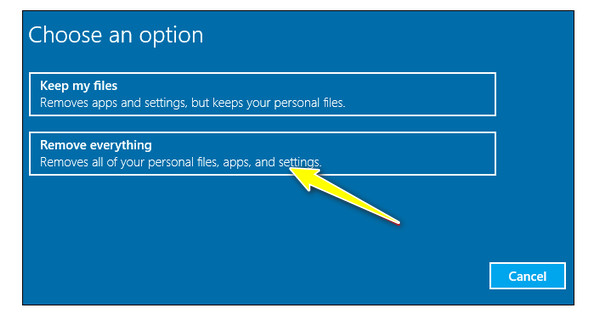
Yol 4. Tüm Harici Cihazların Bağlantısını Kesin.
Çoğu zaman, video oynatımında kesintiler bilgisayarınıza bağlı harici bir cihaz nedeniyle meydana gelir ve video hatasında yeşil ekran oluşmasına neden olur. Bu gibi durumlarda, bağlı tüm cihazların bağlantısını kesin. web kameraları, hoparlörler vb.'yi seçin ve ardından bilgisayar ekranınızda yeşil ekranın görünüp görünmediğini kontrol edin.
Yol 5. Son Yüklenen Tüm Uygulamaları Sil.
Bahsedilen tüm çözümlerden sonra bile videolarda hala yeşil ekran görüyor musunuz? Öyleyse, yakın zamanda indirilen uygulamaları, özellikle de masaüstünüzde ekstra olan uygulamaları yükledikten sonra sorunla karşılaştıysanız, bunları kaldırmak yardımcı olabilir. Bu yöntem yalnızca yeşil ekran sorununu çözmekle kalmaz, aynı zamanda sisteminizin depolama alanında yer açmasına da yardımcı olur.
Aşama 1."Windows Ayarları"nı açın ve diğer seçeneklerden "Uygulamalar"ı seçin. "Yüklü uygulamalar"ı seçin ve "Sıralama ölçütü"nü "Yükleme tarihi" olarak ayarlayın.
Adım 2.Kaldırmak istediğiniz uygulamanın yanındaki "Diğer" menülerine tıklayın. "Kaldır" düğmesini tıklayın.
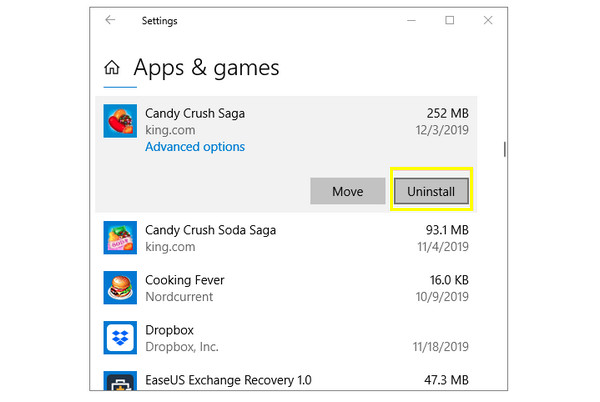
Video Oynatırken Yeşil Ekran Sorunlarını Onarmaya Yönelik İpuçları
Video dosyası bozulduğu için videolarda veya ekranınızda yeşil ekran ortaya çıkarsa ne olur? Endişelenmeyin, yanınızda olduğunuz sürece sorunu hızlı bir şekilde çözebilirsiniz. AnyRec Video Onarımı. Bu yazılım, kaliteden ödün vermeden bozuk, hata kodlu, oynatılamayan ve hasarlı videoları düzeltmek için harika bir yardımcınız olacaktır. Program yapay zeka destekli olduğundan, dosya boyutunuz ne olursa olsun ve profesyonel cihazlar veya depolama nereden gelirse gelsin, sorunu hızlı bir şekilde tespit edebilir ve göz açıp kapayıncaya kadar onarabilir. Hasarlı dosyanızı ve örnek videoyu ana ekrana ekleyerek düzeltme işlemi mümkün olduğunca basit olacaktır.

Yeşil ekranla bozulan videoları oynatırken hızlı bir şekilde düzeltin.
Kameralar, USB sürücüler vb. gibi tüm cihazlardan yüksek kaliteli videoları düzeltin.
Videonun bütünlüğü, kalitesi ve yapısı her zamanki gibi korunur.
Gereksinimlerinizi karşıladığından emin olmak için düzeltilen videonun bir önizlemesini sunun.
Güvenli indirme
Güvenli indirme
Aşama 1.AnyRec Video Repair'ı başlatarak başlayın. Daha sonra ilk "Ekle" butonuna bozuk dosyanızı ekleyin, sağdaki "Ekle" butonuna ise örnek videonuz eklenecektir.

Adım 2.Hemen düzeltmek için "Onar" düğmesine tıklayarak devam edin. Daha sonra düzeltmenin video taleplerinizi karşılayıp karşılamadığını kontrol etmek için "Önizleme" düğmesini tıklayabilirsiniz.

Aşama 3.Daha sonra çözünürlük, bit hızı ve diğerleri gibi listelenen parametrelere bakın ve bunların iyi olup olmadığını kontrol edin. Videolardaki yeşil ekranı onarmayı sonlandırmak için "Kaydet" düğmesini tıklayın.

Güvenli indirme
Güvenli indirme
FAQs
-
Bilgisayarımdaki ekranım neden yeşil?
Bu sorun genellikle yeşil renkli ekrana neden olan hasarlı kablodan kaynaklanır. Ayrıca hatalı sürücüler, videoların ekranınızda görünme biçimini etkileyebilir ve ciddi virüs saldırıları veya eksik indirmeler nedeniyle dosya bozulmasına neden olabilir.
-
iPhone'larda 'videolarda yeşil ekran' görünebilir mi?
Evet. Yeşil ekran yalnızca bilgisayarlara özgü değildir; iPhone'lar da bunu deneyimleyebilir; özellikle iPhone X ve sonraki sürümlerde görülür. Bunun nedeni eski bir sürüm, yazılım arızası, su hasarı veya donanım arızası olabilir.
-
Android'de video oynatırken yeşil ekran nasıl düzeltilir?
Android'inizi kısıtlamak, cihazınızın önbelleğini temizlemek, kötü amaçlı uygulamaları kaldırmak ve cihazınızı fabrika ayarlarına sıfırlamak gibi kolay sorun giderme yöntemlerini kolayca uygulayabilirsiniz.
-
Mac'teki YouTube videolarda yeşil ekran gösteriyorsa ne olur?
Bu sorunla karşılaşıyorsanız Mac OS'nizi güncelleyerek, başka bir web tarayıcısında izleyerek, tarayıcınızı güncelleyerek, çerezlerini ve önbelleğini temizleyerek veya web sitesi yerine YouTube uygulamasını indirerek sorunu gidermeyi deneyebilirsiniz.
-
Videolarda yeşil ekran oluşmasını önlemek için bazı ipuçları nelerdir?
1. Sisteminizi her güncellediğinizde grafik sürücülerini de güncellediğinizden emin olun.
2. İyi sürücüler ve flash oynatıcılar kullanın; video dosyalarını oynatmak için başka bir oynatıcı kullanmayı deneyin.
3. Çevrimiçi videoları daha iyi işlemek için tarayıcınızı sürekli güncelleyin.
4. Hatalara neden olabilecek çerezleri ve önbelleği düzenli olarak temizleyin.
Çözüm
Özetlemek gerekirse, burada yeşil ekranı yukarıda belirtilen 6 çözümle onarabileceğinizi görüyorsunuz. Her iki yöntemin de basit talimatlarını dikkatli bir şekilde uygulamanız yeterli, ardından bilgisayar ekranınızda veya video izlerken yeşil rengi görmekten kurtulabilirsiniz. Ancak bu sorunun suçlusu yolsuzluksa, hiçbir şey onun yerini tutamaz. AnyRec Video Onarımı videoyu düzeltirken. Farklı kaynaklardan gelen oynatılamayan, takılmalı, hata kodlu ve hasarlı videoların onarılmasını kapsar. Bugün indirin!
Güvenli indirme
Güvenli indirme
